Да бисте приступили својим Аппле уређајима као што су иПхоне, иПад или Мац, морате имати Аппле ИД. Овај ИД се може користити на свим вашим уређајима. Али да би добили додатне погодности, корисници се понекад одлучују за различите Аппле ИД-ове на различитим уређајима. Пошто се подаци синхронизују на вашем иЦлоуд-у, можда ћете морати да прелазите између ових Аппле ИД-ова да бисте приступили подацима преко различитих уређаја.
Узимајући у обзир Аппле-ову сигурност, ово би некима могло изгледати немогућ задатак. Ако и ви осећате исто, овај водич је за вас. У следећем одељку можете пронаћи једноставне кораке које треба пратити за пребацивање Аппле ИД-а на иПхоне, Мац, иПад или Виндовс ПЦ.
Кораци за пребацивање Аппле ИД-а на иПхоне, Мац, иПад и Виндовс
Може постојати више разлога да промените свој Аппле ИД. Шта год да је разлог, решење је једноставно. Све што треба да урадите је да се одјавите са постојећег ИД-а и поново се пријавите на жељени. Међутим, да бисмо вам олакшали, навели смо упутства за пребацивање Аппле ИД-а на различите уређаје.
Пребаците Аппле ИД на иПхоне
Корак 1: На телефону отворите апликацију Подешавања, кликните на прву икону са својим именом и сликом.
Корак 2: Померите се до дна екрана и кликните на опцију Одјава.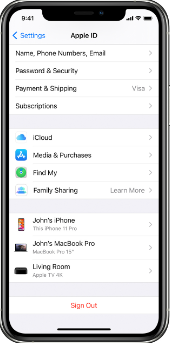
Корак 3: Унесите лозинку свог Аппле ИД-а да бисте потврдили и кликните на Искључи.
4. корак: Изаберите податке које желите да сачувате на свом Аппле уређају и укључите синхронизацију за њих.
5. корак: Поново кликните на Одјава. Притисните Одјава да бисте потврдили одјаву са вашег иЦлоуд-а.
Корак 6: Сада кликните на Пријава да бисте унели детаље другог Аппле ИД-а. Поново унесите акредитиве свог Аппле ИД-а на који желите да се пријавите.
Такође прочитајте: Како прилагодити закључани екран иПхоне/иПад-а [иОС 16]
Пребаците Аппле ИД на Мац
Корак 1: На свом Мац уређају отворите Систем Преференцес.
Корак 2: Кликните на иЦлоуд и на левом панелу притисните опцију Одјава.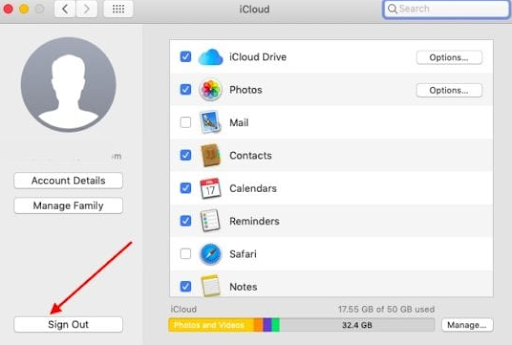
Корак 3: Уверите се да су потврђена поља за потврду за податке које желите да сачувате на уређају. У следећем прозору кликните на Задржи копију опција.
4. корак: Такође, да бисте задржали лозинку на свом Сафарију, означите опцију за Кееп он Тхис Мац девице.
5. корак: Сада поново кликните на Пријава и унесите акредитиве за пријаву за Аппле ИД који желите да користите на свом Мац-у.
Пребаците Аппле ИД на Виндовс рачунар
Корак 1: Ако користите Аппле ИД у свом веб претраживачу, једноставно отворите иЦлоуд.цом.
Корак 2: Унесите Аппле ИД и лозинку да бисте прешли на жељени Аппле налог.
Иначе, ако користите иЦлоуд апликацију за Виндовс, ево шта можете да урадите да бисте променили Аппле ИД
Корак 1: Отворите апликацију иТунес на свом Виндовс рачунару.
Корак 2: Кликните на опцију Одјава.
Корак 3: Пријавите се назад користећи акредитиве новог Аппле ИД-а.
Да бисте искључили одређену услугу на свом Виндовс-у, отворите иЦлоуд за Виндовс и изаберите услуге. Или једноставно поништите избор оних које желите да уклоните и кликните на опцију Примени да би промене ступиле на снагу.
Такође прочитајте: Како да прилагодите своју Сафари почетну страницу у иОС-у 15
Пребаците Аппле ИД на иПад
Корак 1: Отворите апликацију за подешавања на свом иПад-у.
Корак 2: Притисните икону са својим именом. Померите се до краја прозора и пронађите опцију Одјава.
Корак 3: Изаберите податке за које желите да сачувате резервну копију на свом уређају.
4. корак: Укључите синхронизацију за ово и кликните на Одјави се.
5. корак: Да бисте потврдили одјаву са вашег иЦлоуд-а, поново притисните опцију Одјава.
Корак 6: Сада се пријавите на нови Аппле налог користећи Аппле ИД и лозинку.
Пребаците Аппле ИД на иПхоне, иПад, Мац или Виндовс ПЦ: ГОТОВО
Надамо се да сада знате како да промените Аппле ИД на иПхоне, Мац, иПад или Виндовс рачунару. Такође, пошто су Аппле ИД-ови доступни преко различитих уређаја, уверите се да је лозинка сигурна. Ако имате још питања или недоумица у вези са Аппле ИД-ом, оставите их у коментарима испод. Такође, за више водича о најновијој технологији претплатите се на наш блог. Да никада не пропустите ниједно ажурирање Пратите нас Фејсбук, Твиттер, инстаграм, и Пинтерест.